Mainos
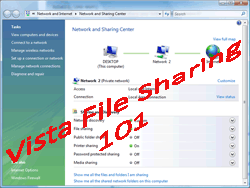 Jos käytät Windows Vistaa, saatat huomata, että tiedostojen jakaminen kotiverkossa voi olla hieman vaikeaa. Saat kaikenlaisia virheitä sanomalla "Pääsy evätty" tai "" Sinulla ei ole oikeaa lupaa "ja miksi ajattelet? Kuinka vaikeaa on jakaa yksinkertainen kansio?
Jos käytät Windows Vistaa, saatat huomata, että tiedostojen jakaminen kotiverkossa voi olla hieman vaikeaa. Saat kaikenlaisia virheitä sanomalla "Pääsy evätty" tai "" Sinulla ei ole oikeaa lupaa "ja miksi ajattelet? Kuinka vaikeaa on jakaa yksinkertainen kansio?
Joten toivottavasti tämä opetusohjelma antaa sinun jakaa tiedostoja ja kansioita muihin verkon tietokoneisiin ilman salasanaa. Tämä opetusohjelma olettaa, että sinulla ei ole tai käytä minkään tyyppistä käyttäjätilin salasanaa tietokoneellasi. Koska emme käytä salasanaa tiedostojen ja kansioiden jakamiseen, muut verkon käyttäjät voivat käyttää, lukea tai muokata jaettavien tiedostojen sisältöä. Tee tämä vain, jos luotat kaikkiin tietokoneisiin ja käyttäjiin, joilla on pääsy verkkoosi.
Ensimmäinen asia, joka mahdollistaa tällaisen tiedostojen jakamisen Vistassa, on siirtyä verkko- ja jakamiskeskukseen. Voit tehdä tämän siirtymällä kohtaan ˜Ohjauspaneeli \ Verkko ja Internet \ Verkko- ja jakamiskeskus'(Voit vain liittää tämän kansion URL-palkkiin).
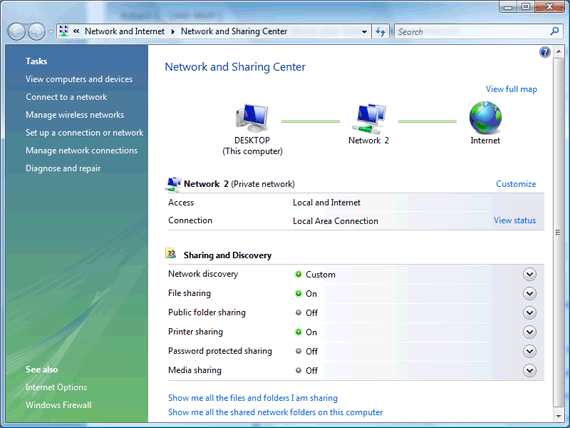
Ensimmäinen askel on mukauttaa asetukset kohdassa “˜Jakaminen ja tutustu‘. Alla Verkko Löydä, tarkistaaOta verkkotunnistus käyttöön'Ja napsauta Käytä. Alla Tiedostonjako, klikkausOta tiedostojen jakaminen käyttöön. Sinun on tehtävä, haluatko ottaa julkisen kansion jakamisen käyttöön tai pois käytöstä.
Tämä tarkoittaa yksinkertaisesti, että kaikki tietokoneesi julkisen tilin tiedostot ja kansiot ovat käytettävissä. Jos haluat jakaa vain tiettyjä tiedostoja kaikkien verkossa olevien käyttäjien kanssa, tämä on yksinkertaisesti helpoin vaihtoehto. Jos kuitenkin haluat jakaa tiettyjä kansioita tietokoneellasi, jatka lukemista.
Seuraava asia on varmistaa, että valitset “˜Poista salasanalla suojattu jakaminen käytöstä‘. Kun testasin tätä asetusta, kun salasanasuojattu jakaminen oli käytössä, en voinut käyttää tietokonettani toisella tietokoneella. Kun olin asettanut sen pois päältä, pystyin.
Edellä olevien asetusten avulla voit jo päästä käyttämään jaettuja tiedostoja muilla tietokoneilla. Jos et voi tai haluat jakaa yksittäisiä kansioita, jatka lukemista.
Kiintolevyllä on kansio, jota haluan kaikkien kotiverkon käyttäjien pääsevän käyttämään. Voit jakaa tämän kansion napsauttamalla hiiren kakkospainikkeella ja valitsemalla Jaa.
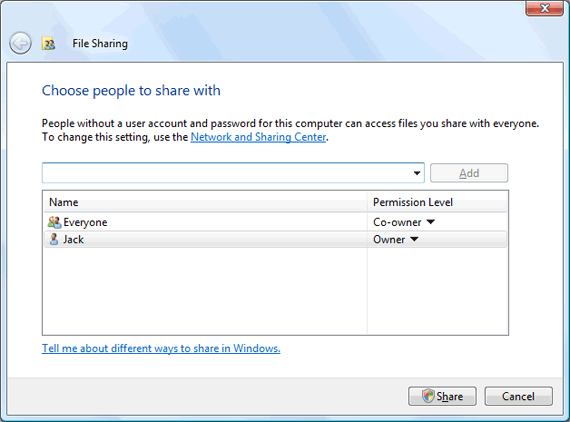
Jos et näe jotain vastaavaa, sinulla on oltava ““Käytä ohjattua jakamistoimintoa' liikuntarajoitteinen. Ota se käyttöön kirjoittamalla ”˜Kansioasetukset'Valitse Käynnistä-valikon hakupalkista näkymä ja rasti Käytä ohjattua jakamistoimintoa.
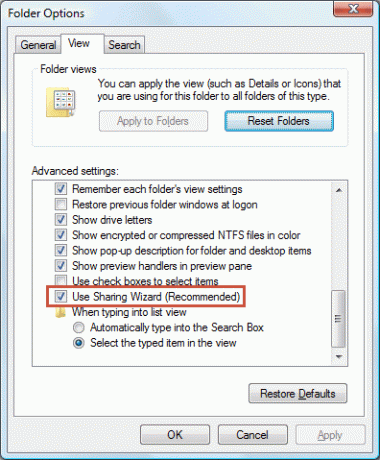
Nyt jakaaksesi tiedostoja jokaiselle verkon tietokoneelle ilman salasanaa, sinun on lisättävä Kaikki, jotta he voivat käyttää kansiota. Joten mitä sinun täytyy tehdä, on kirjoittaa sana “˜jokainenJa napsauta lisätä. Napsauta käyttöoikeustasoa ja valitse Yhteisomistaja ja napsauta sitten jaa. Kaikkien verkon käyttäjien pitäisi nyt päästä käsiksi ja muuttaa kyseisen kansion tiedostoja. Jos haluat sallia vain lukuoikeuden, valitse vain ˜Lukija‘.
Jos ohjattu jakaminen on kytketty pois päältä, noudata melkein samoja periaatteita. Napsauta hiiren kakkospainikkeella kansiota, jonka haluat jakaa, ja valitse Jaa. Napsauta sitten Ennakkojakaminen, napsauta sitten Lupa, napsauta Lisää, Kirjoita jokainen ja napsauta kunnossa. Aseta sitten asianmukaiset käyttöohjeet ja napsauta kunnossa kaikille avoimille valintaikkunoille.
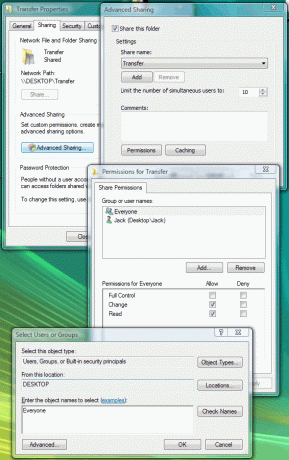
Sinun pitäisi nyt pystyä pääsemään verkkotietokoneiden kansioihin käyttämättä salasanaa. Muista kuitenkin, että salasanan käyttämättä jättäminen mahdollistaa kaikkien verkkoyhteydessä olevien tietokoneiden pääsyn tiedostoihisi, joten ole varovainen jakamasi tiedostojen suhteen. Jos sinulla on edelleen ongelmia tiedostojen jakamisessa Vistassa, muista pyytää apua kommentteihin.
Jack Cola on Internet-geek ja tekniikan harrastaja. Hän rakastaa kirjoittaa teknologiaan liittyviä "How To" -artikkeleita, jotka auttavat ihmisiä jakamaan yhteisiä ja ainutlaatuisia aiheita.